So erhalten Sie Schlafenszeit-Benachrichtigungen basierend auf der Zeit, zu der Sie aufwachen müssen

So erhalten Sie Schlafenszeit-Benachrichtigungen basierend auf der Zeit, zu der Sie aufwachen müssen
Erst vor ein paar Tagen habe ich über eine praktische Windows-Anwendung namens ElevatedShortcut berichtet, die UAC-Eingabeaufforderungen für vertrauenswürdige Apps entfernt, sie aber für alle anderen Apps aktiviert lässt. UAC oder Benutzerkontensteuerung ist eine in Windows integrierte Sicherheitsmaßnahme, die verhindert, dass nicht vertrauenswürdige Apps ohne Ihre ausdrückliche Zustimmung auf Ihrem Computer ausgeführt werden. Heute steht Ihnen eine weitere ähnliche App namens EnSC zur Verfügung . Sie fragen sich vielleicht, was EnSC im Vergleich zu ElevatedShortcut so empfehlenswert macht. Das Flaggschiff-Feature des Tools ist seine Fähigkeit, auch die Verknüpfung zu verschlüsseln, die zum Ausführen der App mit erhöhten Rechten erstellt wurde. Das bedeutet, dass die ausgewählte Verknüpfung auch dann vor neugierigen Blicken geschützt bleibt, wenn ein Benutzer erhöhte Rechte gewährt. Darüber hinaus ermöglicht das Tool auch das Erstellen solcher Verknüpfungen von Netzlaufwerken.
Obwohl es sich um eine kostenlose App handelt, ist für die Funktion von EnSC ein Antwortcode erforderlich. Um diesen Code zu erhalten, kopieren Sie den alphanumerischen Anforderungscode und klicken Sie auf die URL neben dem Snippet „Kostenloser Antwortcode“.
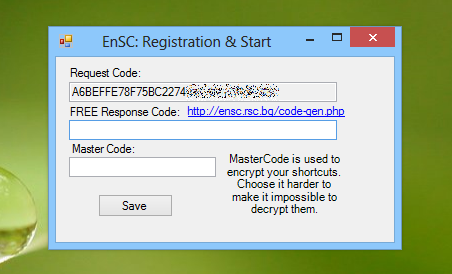
Über die URL gelangen Sie zur Registrierungsseite, wo Sie lediglich den zuvor kopierten Anforderungscode einfügen, Ihre E-Mail-Adresse und den Captcha-Text eingeben und auf die Schaltfläche „Antwortcode abrufen“ klicken müssen.
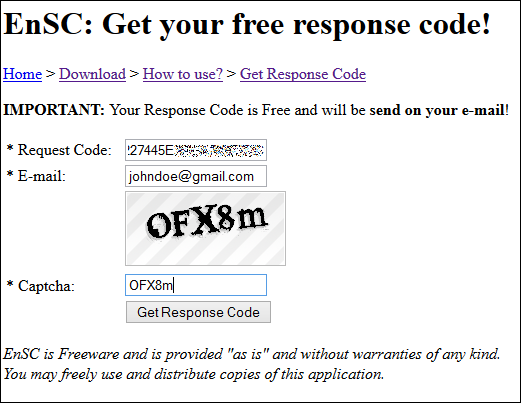
Sie erhalten den Antwortcode per E-Mail, den Sie kopieren und in die App einfügen können. Dort finden Sie auch ein Feld für den Mastercode. Dieser Code dient grundsätzlich zur 128-Bit-Verschlüsselung Ihrer Verknüpfungen. Benutzer können diesen Code zwar nach Belieben festlegen, aber je stärker er ist, desto schwieriger ist es für Hacker, ihn zu knacken. Wählen Sie daher unbedingt einen starken alphanumerischen Mastercode.
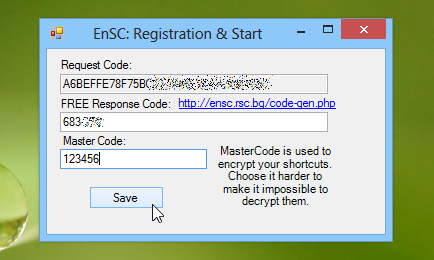
Nach der Registrierung der App wird das Hauptfenster von EnSC angezeigt. Auch die Angabe des Programmpfads und das Erstellen neuer Verknüpfungen ist recht einfach, sobald man den Dreh raus hat. Geben Sie einfach den Programmpfad (das Zielverzeichnis der gewünschten Anwendung) manuell ein und klicken Sie auf „Verschlüsselte Verknüpfung erstellen“. Sie können auch auf die Schaltfläche „Testen“ klicken, um zu prüfen, ob die Verknüpfung wie gewünscht funktioniert. Die Parameter „Argumente“ und „RunAs“ können beim Zuordnen von Verknüpfungen von einem Netzlaufwerk verwendet werden. Beispielsweise können Sie zum Erstellen der Verknüpfung die folgenden Parameter verwenden:
Pfad: C:\Windows\system32\net.exe
Argumente: use x: \\server\share /USER:”Benutzername” “Passwort”
Selbstverständlich müssen Sie den korrekten Benutzernamen und das Passwort Ihres Administratorkontos angeben. Weitere Beispiele inklusive ausführlicher Anleitungen finden Sie auf der Autorenseite.
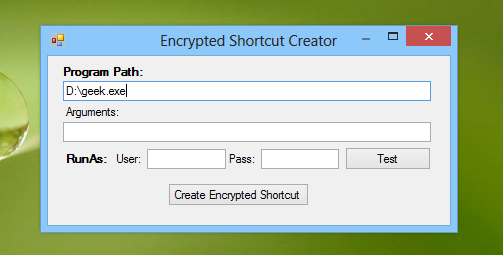
Die erste Verknüpfung, die Sie mit EnSC erstellen, verknüpft die Erweiterung .ensc mit dem Element. Um diese Datei zu öffnen, müssen Sie EnSC als Zieldateityp angeben. Dies ist ganz einfach möglich, indem Sie im Kontextmenü die Aktion „Öffnen mit“ auswählen.
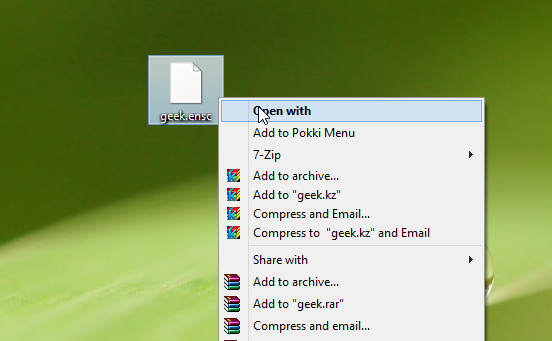
EnSC ist eine portable Anwendung, die unter Windows XP, Windows Vista, Windows 7 und Windows 8 funktioniert. Sowohl 32-Bit- als auch 64-Bit-Betriebssysteme werden unterstützt.
So erhalten Sie Schlafenszeit-Benachrichtigungen basierend auf der Zeit, zu der Sie aufwachen müssen
So schalten Sie Ihren Computer über Ihr Telefon aus
Windows Update arbeitet grundsätzlich in Verbindung mit der Registrierung und verschiedenen DLL-, OCX- und AX-Dateien. Falls diese Dateien beschädigt werden, sind die meisten Funktionen von
Neue Systemschutz-Suiten schießen in letzter Zeit wie Pilze aus dem Boden, alle bringen eine weitere Antiviren-/Spam-Erkennungslösung mit sich, und wenn Sie Glück haben
Erfahren Sie, wie Sie Bluetooth unter Windows 10/11 aktivieren. Bluetooth muss aktiviert sein, damit Ihre Bluetooth-Geräte ordnungsgemäß funktionieren. Keine Sorge, es ist ganz einfach!
Zuvor haben wir NitroPDF getestet, einen netten PDF-Reader, der es dem Benutzer auch ermöglicht, Dokumente in PDF-Dateien zu konvertieren, mit Optionen wie Zusammenführen und Aufteilen der PDF
Haben Sie schon einmal ein Dokument oder eine Textdatei mit redundanten, unbrauchbaren Zeichen erhalten? Enthält der Text viele Sternchen, Bindestriche, Leerzeichen usw.?
So viele Leute haben nach dem kleinen rechteckigen Google-Symbol neben Windows 7 Start Orb auf meiner Taskleiste gefragt, dass ich mich endlich entschlossen habe, dies zu veröffentlichen
uTorrent ist mit Abstand der beliebteste Desktop-Client zum Herunterladen von Torrents. Obwohl es bei mir unter Windows 7 einwandfrei funktioniert, haben einige Leute
Jeder muss bei der Arbeit am Computer häufig Pausen einlegen. Wenn Sie keine Pausen machen, besteht eine große Chance, dass Ihre Augen aufspringen (okay, nicht aufspringen).







